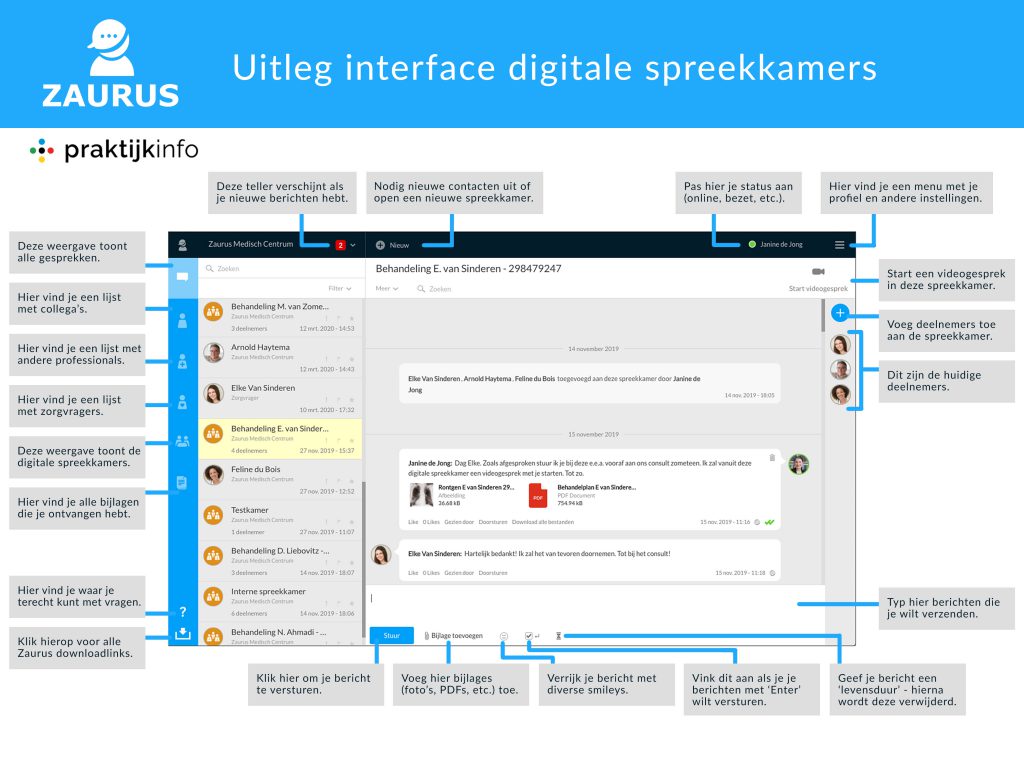Digitale spreekkamer
1Hoe start ik een digitale spreekkamer?
Je opent een digitale spreekkamer door op nieuw te klikken. In de webversie staat de knop bovenaan op een mobiel apparaat onderaan. Er verschijnt een menu waar je kan kiezen om een personen uit te nodigen of een spreekkamer te openen. Geef de spreekkamer een naam en nodig de personen uit die je deel wil laten nemen. Zo kun je van start.
2Hoe voeg ik deelnemers toe?
Als je de rechten hebt om deelnemers toe te voegen aan een bestaande spreekkamer kun je dit doen door op het blauwe rondje met witte plusje te klikken. Hier kun je een van je contacten kiezen of mensen uitnodigen door ze een e-mail te sturen met de vraag om deel te nemen aan de digitale spreekkamer.
3Hoe pas ik instellingen van een digitale spreekkamer aan?
Om instellingen aan te passen dien je eigenaar van de spreekkamer te zijn. Is dit het geval pas je instellingen aan door in de webversie op het meer in de menubalk te klikken en naar opties te gaan. Op je mobiel apparaat pas je het aan door de conversatie te openen en via het menu rechts bovenin naar opties te gaan.Heb je de rechten om te wijzigen staan hier opties heb je de rechten niet. Dan staat er niks.
4Hoe sluit ik een digitale spreekkamer?
De eigenaar van de spreekkamer kan de digitale spreekkamer sluiten door in de menubalk naar meer te gaan en hier te klikken op spreekkamer sluiten. Waarom zou je dit doen? Wanneer een project afgelopen is, is het niet langer nodig spreekkamers acties te houden. Dan kan je om het overzicht te bewaren de spreekkamer te sluiten. Daarnaast is er een limiet op het aantal actieve spreekkamers.
5Kunnen gesloten spreekkamers opnieuw geopend worden?
Nee, eenmaal gesloten is het niet mogelijk de spreekkamer opnieuw te openen. Je dient een nieuwe spreekkamer aan te maken met de gewenste deelnemers.
6Kan ik de digitale spreekkamer ook volledig verwijderen?
Ja, zodra de spreekkamer gesloten is, is het ook mogelijk de spreekkamer volledig te verwijderen. Ook deze optie staat in de menubalk onder meer.
7Kunnen nieuwe deelnemers in de spreekkamer oude berichten teruglezen?
Ja, als je een nieuwe deelnemer toevoegt aan een bestaande spreekkamer kan de nieuwe deelnemer de volledige conversatie zien. Twijfel je of er iets in de conversatie staat wat een nieuwe deelnemer niet mag zien. Start dan een nieuwe spreekkamer op.
8Hoe start ik chatgesprekken?
Ga in het linker menu naar je contacten. Deze zijn verdeeld in collega’s, professionals en zorgvragers. Klik de persoon met wie je een gesprek wil voeren aan. Dan wordt er direct een chatgesprek gestart. Hier kan je ook nieuwe contacten toevoegen om uiteindelijk een chat mee te starten
Beeldbellen en gesprekken
1Hoe start ik een videogesprek?
Je kan op diverse manieren videogesprekken starten. Als je een spreekkamer hebt gestart of direct naar een van je collega’s, zorgvragers of andere professionals. Dit doe je door de spreekkamer of persoon aan te klikken dan opent er een conversatie. Rechtsboven staat de knop videogesprek starten. Op mobiel staat rechtsboven een camera icoon om het gesprek te starten.
2Hoe deel ik mijn beeldscherm?
Tijdens een videogesprek is het mogelijk om het beeldscherm te delen wanneer je gebruik maakt van Zaurus op je desktop. Doe dit door tijdens het videogesprek te klikken op het meest linkse icoontje (van de vier). Dan opent er een scherm met waar je kan kiezen welk scherm je wilt delen in het videogesprek.
3Met welke mobiele apparaten kan ik een videogesprek voeren?
Met nieuwere toestellen is het gemakkelijker om videogesprekken te voeren. Waar je merkt dat oudere toestellen het wat vaker zwaarder zullen krijgen. Het advies is dan om via de desktop gebruik te maken. In principe zijn Iphones vanaf 5s en nieuwer te gebruiken en de nieuwe Android toestellen ondersteunen beeldbellen ook.
4Met hoeveel deelnemers kan ik tegelijk videobellen?
Het is afhankelijk van het abonnement dat je afneemt met hoeveel deelnemers je maximaal kan deelnemen. Een solopraktijk en praktijk basis abonnee kan tot maximaal 4 deelnemers gaan. Heb je een praktijk standaard abonnement kun je maximaal 10 mensen deel laten nemen. Wil je de hoeveelheid uitbreiden kan dit tegen een meerprijs. Je kan met maximaal 40 deelnemers een videogesprek voeren.
5Hoe kan ik berichten verwijderen?
Je kan berichten verwijderen door op de prullenbak rechtsboven je bericht te klikken. Als je een bericht verwijderd komt er te staan Dit bericht is verwijderd door [naam]. Je kan alleen berichten verwijderen als je zelf zender bent van de berichten.
6Is het mogelijk om een bericht maar voor beperkte tijd te tonen?
Ja, dit kan door berichten een levensduur mee te geven. Wat inhoudt dat berichten na de looptijd automatisch worden verwijderd. Dit kan je doen door op de zandloper te klikken. Hier kun je vervolgens een tijdlimiet kiezen. Op het moment van versturen wordt er een tijdsindicator getoond. Zo is zichtbaar hoelang het bericht nog zichtbaar is.
Account
1Kan ik meerder e-mailadressen koppelen aan één account?
Ja dit kan, stel je hebt meerdere actieve e-mailadressen dan kun je deze aan één account koppelen. Dit doe je door naar instellingen te gaan. Kies vervolgens voor e-mailadressen. Hier is het mogelijk om meerdere e-mailadressen toe te voegen. Hier kies je ook gemakkelijk welk e-mailadres je primaire e-mailadres is.
2Waarom moet ik me registreren met een zakelijk e-mailadres?
Het platform is speciaal ontwikkeld voor professionele communicatie in de zorg. Door middel van het e-mailadres waarmee geregistreerd wordt, wordt geverifieerd of je een gebruiker bent die gekoppeld is aan een medische instelling. Het e-mailadres moet een domein van zo een instelling bevatten. Het is vervolgens wel mogelijk om mensen uit te nodigen met een e-mailadres die niet zakelijk is. Bijvoorbeeld de zorgvragers.
3Ik werk voor meerdere bedrijven, kan ik voor ieder bedrijf een apart account aanmaken?
Ja dat kan. Je kan voor iedere organisatie een apart account aanmaken. Heb je, je geregistreerd met een telefoonnummer dan worden accounts met hetzelfde telefoonnummer automatisch aan elkaar gekoppeld. Ben je niet met je telefoonnummer geregistreerd kun je later zelf de accounts aan elkaar koppelen. Als je accounts gekoppeld zijn, kun je tijdens het gebruik gemakkelijk switchen tussen verschillende bedrijven door op links bovenin je scherm op de naam van je organisatie te klikken en de gewenste organisatie te kiezen.
4Hoe kan ik mijn account verwijderen?
Je kan door naar je profiel te gaan je account verwijderen. Je gaat naar het geavanceerd tabblad. Daar staat de button account verwijderen. Doe dit alleen als je zeker weet dat je, je account niet meer wilt gebruiken. Alles wordt daarna verwijderd en is niet meer te benaderen achteraf.
5Kan ik mijn account delen met collega's?
Het is mogelijk om accounts te delen zodat meerdere gebruikers er toegang toe hebben. Het is wel aan te raden om als gedeeld account een apart account aan te maken – bijvoorbeeld een specifiek account voor je team of afdeling. Dit kan geregeld worden door een van de beheerders.Indien je beheerder bent, kun je in de webversie naar de bedrijfsinstellingen gaan en daar de ‘Gebruikers’ tab openen. Er is een lijst met gebruikers te zien – zoek hier de gebruiker op die je een gedeeld account wilt maken.
Is er nog geen passende gebruiker om om te toveren tot gedeeld account? Maak deze dan eerst aan. Klik naast de gewenste gebruiker op ‘Wijzig’. Onderin het volgende scherm zie je de toggle ‘Gedeeld account’ – Ja / Nee. Deze staat standaard op ‘Nee’. Klik op ‘Ja’ om het aan te zetten. Er verschijnen nu nieuwe opties onderin de pagina. Je kunt hier gebruikers toevoegen die toegang behoren te hebben tot het gedeelde account.
6Hoe log ik in met een gedeeld account?
Inloggen met een gedeeld account kan alleen via een persoonlijk account dat toegang heeft tot het gedeelde account.De wachtwoord-vergeten-functie werkt dus niet voor gedeelde accounts.Wanneer je ingelogd bent met je eigen account kun je bovenin je scherm op je bedrijfsnaam klikken – wanneer je toegang hebt tot meer dan één account, verschijnt er een drop-down menu met daarin de accounts waarnaar je kunt switchen.
7Hoe laat ik mijn contacten zien dat ik beschikbaar ben?
Je kunt de beschikbaarheid aanpassen in diverse statussen. Dit doe je door op je naam rechtsboven te klikken. Dan opent er een menu en kun je kiezen voor online(groen), bezet (rood), bezig(oranje) en offline (grijs)